Sie werden immer die Anforderung haben, Bilder in PDFs zu konvertieren, ob im Beruf oder im Leben. Vielleicht müssen Sie die Bilder in geordneter Form ausdrucken oder Sie müssen die Bilder in einem Dokument gemeinsam nutzen. Was auch immer der Fall ist, Sie brauchen einen leistungsstarken Bild-zu-PDF-Konverter.
In diesem Artikel werden wir die 5 besten Bild-zu-PDF-Konverter mit ihren Funktionen, Vor- und Nachteilen auflisten, aus denen Sie wählen können.
Teil 1: Die 5 besten Bild-zu-PDF-Konverter
Es gibt viele Bild-zu-PDF-Konverter, es ist nicht ratsam, sie alle zu prüfen. Wir übernehmen diese Aufgabe für Sie, und Sie brauchen nur zu prüfen und wählen Sie die gewünschte aus den untenstehenden 5 Optionen.
1. UPDF
UPDF ist ein Bild-zu-PDF-Konverter aus einer Hand. Er unterstützt die Konvertierung von JPG, JPEG, PNG und anderen Formaten in das PDF-Format auf Windows, Mac und iOS. Sie können ein Bild in ein PDF, mehrere Bilder in ein PDF oder mehrere Bilder in mehrere PDF-Dateien konvertieren.

In der Mac-Version können Sie direkt einen Screenshot machen und dann in PDF konvertieren. In der iOS-Version können Sie in PDF scannen. Laden Sie UPDF herunter und testen Sie all diese Funktionen.
Windows • macOS • iOS • Android 100% sicher
Vorteile:
- Es ist kostenlos für die Konvertierung der ersten 2 Bilder in PDF.
- Die Stapelverarbeitung von Bildern zu PDF spart Zeit.
- Ermöglicht es Ihnen, die Reihenfolge der Bilder vor und nach der Umwandlung in PDFs zu organisieren und neu anzuordnen.
- Nach der Konvertierung mehrerer Bilder in PDF können Sie die Dateigröße mit der Funktion "Als Anderes Speichern" reduzieren.
- Dank der plattformübergreifenden Unterstützung können mehrere Geräte mit einem einzigen Konto auf das Tool zugreifen.
- Es bietet viele weitere Funktionen wie AI Assistant, PDF-Bearbeitung, PDF-Konvertierung, PDF-Anmerkungen usw. Sie können das untenstehende Video ansehen, um mehr über die Funktionen von UPDF zu erfahren.
Schritte zur Umwandlung von Bildern in PDF mit UPDF
Jetzt, da Sie alle Funktionen der Bild-zu-PDF-Konvertierung von UPDF kennen, ist es an der Zeit, zu lernen, wie Sie diese Funktion ausführen. Die folgenden einfach zu befolgenden Schritte helfen Ihnen, die Aufgabe mit dem UPDF-Konverter-Tool zu erledigen.
Schritt 1: Zugriff auf die PDF-Erstellungsfunktion
Starten Sie zunächst UPDF auf Ihrem Gerät, um den Prozess der Bild-zu-PDF-Konvertierung zu beginnen. Klicken Sie auf die Registerkarte "Datei", um das Dropdown-Menü mit verschiedenen Optionen zu öffnen. Bewegen Sie in diesem Menü den Mauszeiger über die Option "Erstellen" und wählen Sie "PDF aus Bild" aus der Liste.

Schritt 2: Bilder hochladen, um sie in PDF zu konvertieren
Nachdem Sie auf die Option geklickt haben, erscheint ein neues "Öffnen"-Dialogfeld auf Ihrem Bildschirm. Hier können Sie die Bilder durchsuchen, die Sie konvertieren möchten, und nach Auswahl mehrerer Bilder auf die Schaltfläche "Öffnen" klicken. Sie sehen ein Nachrichtenfenster, das Sie fragt, ob alle Bilder in einem einzigen PDF kombiniert werden sollen. Klicken Sie auf die Schaltfläche "Ja", um mehrere Bilder in ein einzelnes PDF zu konvertieren. Wenn Sie die Bilder einzeln in PDF konvertieren möchten, wählen Sie bitte "Nein".
Schritt 3: Die konvertierte PDF-Datei speichern
Klicken Sie abschließend auf das Symbol "Als Anderes Speichern" in der rechten Werkzeugleiste auf Ihrem Bildschirm. Wählen Sie dann die Option "Speichern unter..." oder eine andere Funktion entsprechend Ihren Anforderungen.
Alternativ können Sie auch alle Bilder auswählen und in den "Datei öffnen"-Bereich von UPDF ziehen, um sie in PDF zu konvertieren, oder auf der Startseite auf "PDFs in Stapeln" klicken und dann auf "Unwandeln", um Bilder in PDF zu konvertieren.

Laden Sie UPDF über den untenstehenden Button herunter, um alle Funktionen zu testen und zu genießen.
Windows • macOS • iOS • Android 100% sicher
2. Adobe Acrobat
Adobe Acrobat kann PDF-Dateien aus einem Bild erstellen oder sie zu einer einzigen PDF-Datei kombinieren. Es unterstützt die Konvertierung aller Bildformate wie JPEG, PNG, JPEG2000, BMP, TIFF und anderer solcher Formate in PDF. Nach dem Importieren der Bilddatei können Sie diese bearbeiten, verkleinern oder mit Anmerkungen versehen und später in ein PDF konvertieren. Darüber hinaus haben Sie auch die Möglichkeit, mehrere Bilder in einem oder mehreren PDFs zu kombinieren.
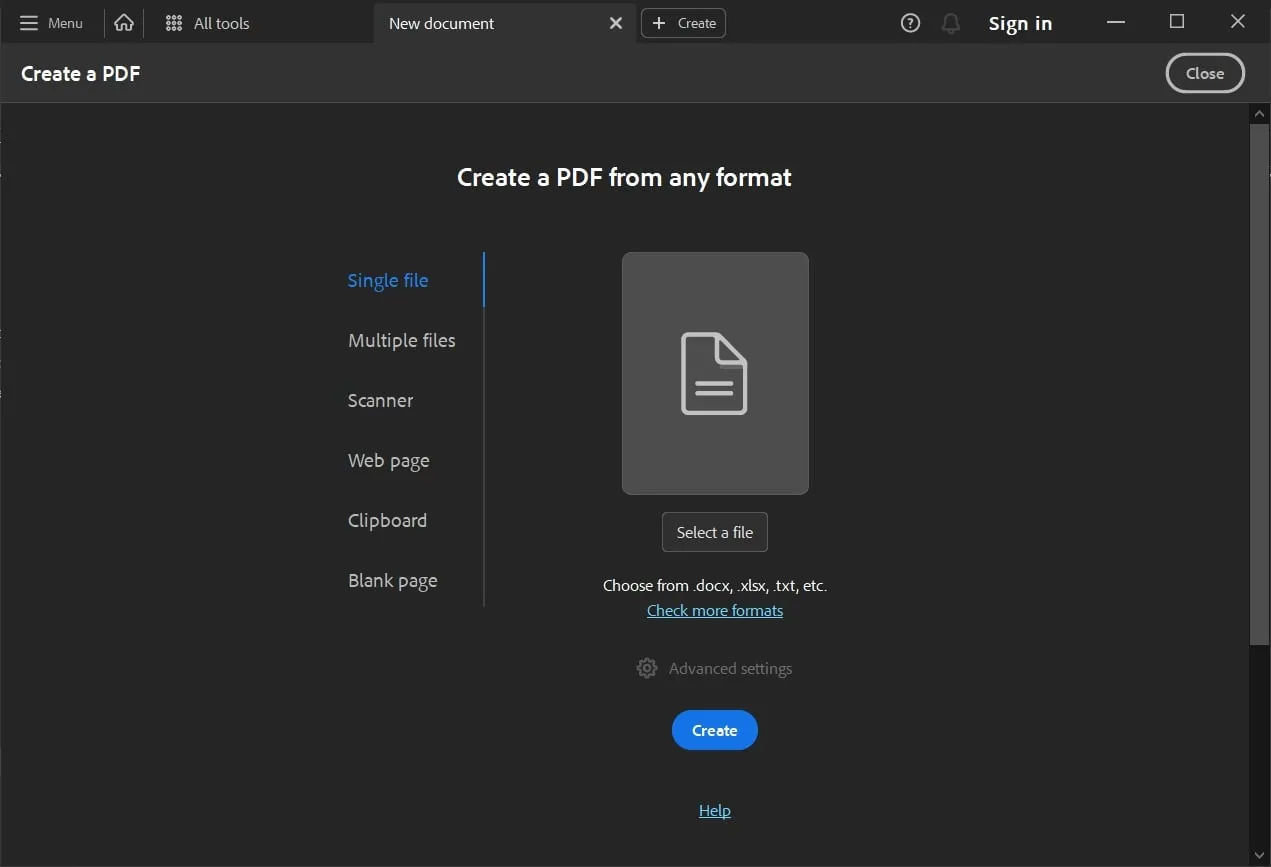
Vorteile:
- Signieren Sie Ihre PDFs bei Bedarf digital mit diesem kostenlosen Bild-zu-PDF-Konverter.
- Sie können auch die notwendigen Anpassungen der Bildausrichtung vor der Konvertierung vornehmen.
Nachteile:
- Dieses Tool betrachtet PDFs als Bild, was es für Benutzer schwierig macht, sie zu bearbeiten.
- Bei der gleichzeitigen Ausführung mehrerer Vorgänge stürzt das Tool manchmal ab.
- Der Preis ist sehr hoch und nicht erschwinglich.
3. TalkHelper
TalkHelper bietet PDF-Konvertierungsfunktionen, die Ihre Bilddateien in das PDF-Format umwandeln können. Die Desktop-Version dieses Tools ermöglicht die Bild-zu-PDF-Konvertierung durch einfaches Ziehen und Ablegen der Dateien. Benutzer können Dateien in den Formaten JPG, JPEG, JPE, PNG, GIF, TIF, TIFF und BMP importieren. Außerdem können sie ganze Ordner mit Bildern konvertieren und diese später zu einer einzigen PDF-Datei zusammenfügen.
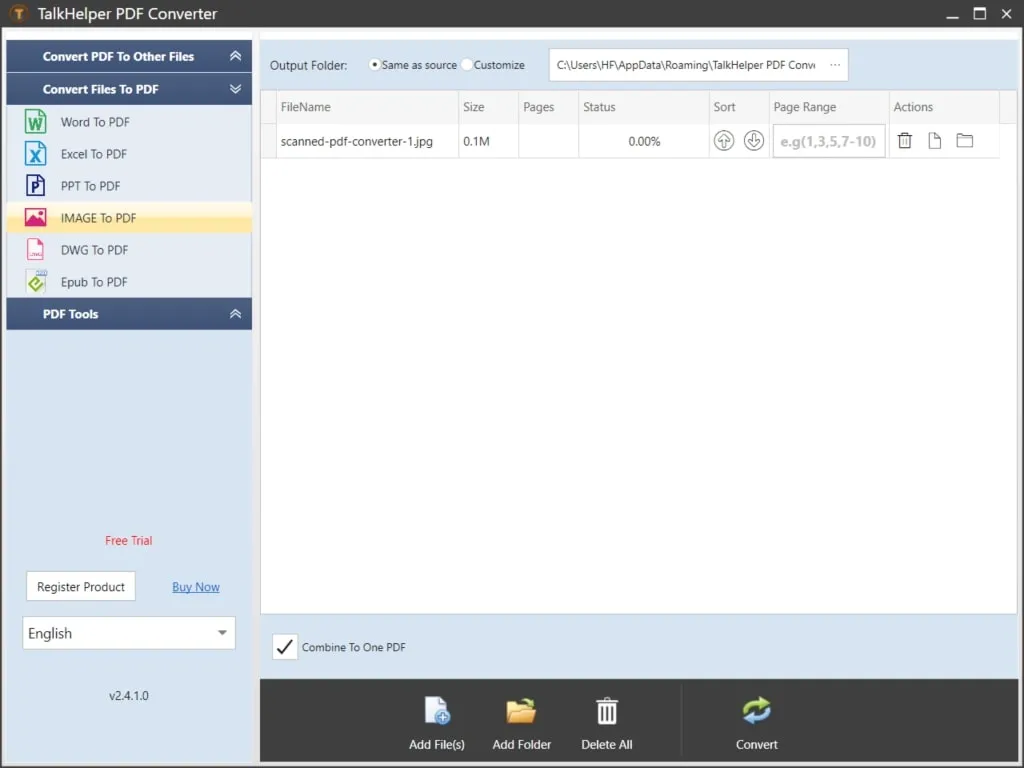
Vorteile:
- Nach der Konvertierung des Bildes können Sie den Ausgabeordner auswählen (gleich wie Quelle oder anpassen).
- Mehrsprachige Unterstützung ermöglicht es Benutzern aus verschiedenen Hintergründen, dieses Tool zu nutzen.
Nachteile:
- Die kostenlose Desktop-Version dieser Anwendung verfügt nicht über die OCR-Technologie, die Text erkennen und durchsuchbar sowie bearbeitbar machen kann.
- Die lizenzierte Version erweist sich im Vergleich zu anderen Foto-zu-PDF-Konvertern als kostspielig für die Benutzer.
4. LightPDF
LightPDF Editor bietet mehr als 20 praktische PDF-Werkzeuge, die auch eine Bild-zu-PDF-Konvertierungsfunktion enthalten. Damit können Benutzer mehrere Dateien gleichzeitig umwandeln und kombinierte oder separate Ausgaben für den Export erhalten. Darüber hinaus können Sie benutzerdefinierte Papiergröße, Richtung und Ränder für die konvertierte PDF-Datei einstellen. Es gewährleistet die Vertraulichkeit Ihrer privaten Dateien und ermöglicht die Option „Dateien löschen“ vor dem Auschecken.
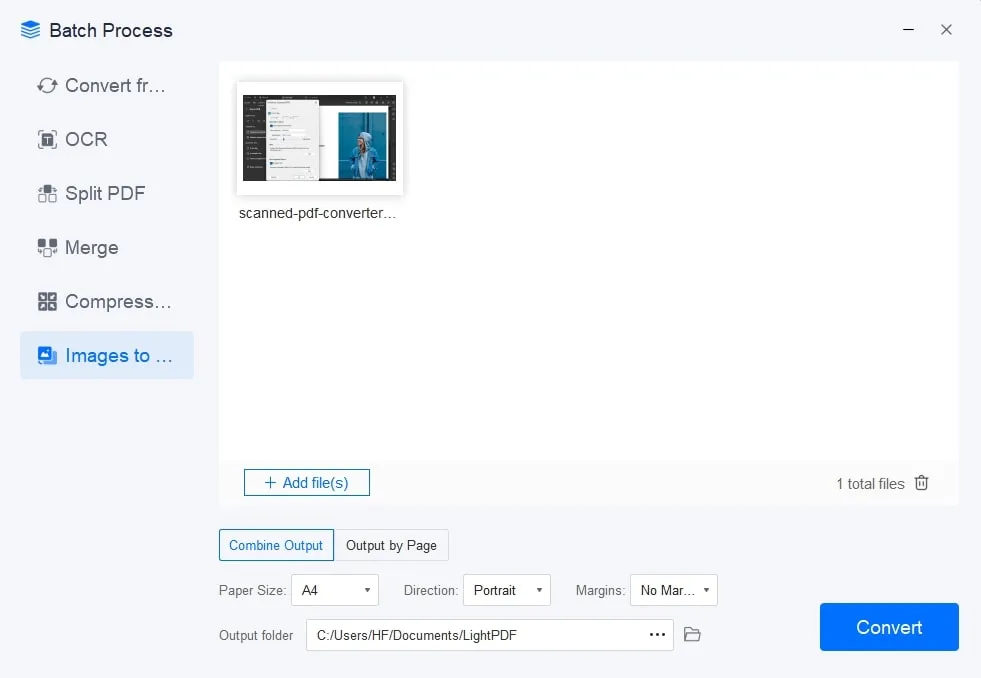
Vorteile:
- Wenn das Bild konvertiert wird, können Benutzer die Ausgabedateien überall im System speichern.
- Es ändert Dateien, ohne die Layouts in den Dokumenten zu beeinträchtigen oder die ursprüngliche Bildqualität zu verlieren.
Nachteile:
- Dieser Bild-zu-PDF-Konverter bietet eine kostspielige Auswahl an Paketen.
- Die Konvertierung von Dateien dauert lange, wenn die Bildgröße größer als gewöhnlich ist.
5. PDFsam
PDFsam ist eine kommerzielle Lösung zur Konvertierung von Bildern in das PDF-Format mit OCR-Unterstützung, die den Bildtext erkennt. Es ermöglicht Benutzern, verschiedene Dateien hochzuladen und sie in eine einzige PDF-Datei umzuwandeln. In diesem Zusammenhang können Sie Bilddateien in den Formaten PNG, TIF, TIFF, JPG, JPEG, BMP und anderen hochladen. Um die Datei zu exportieren, müssen Sie ein temporäres Dateiziel auswählen oder eine Datei mit demselben Namen überschreiben lassen.
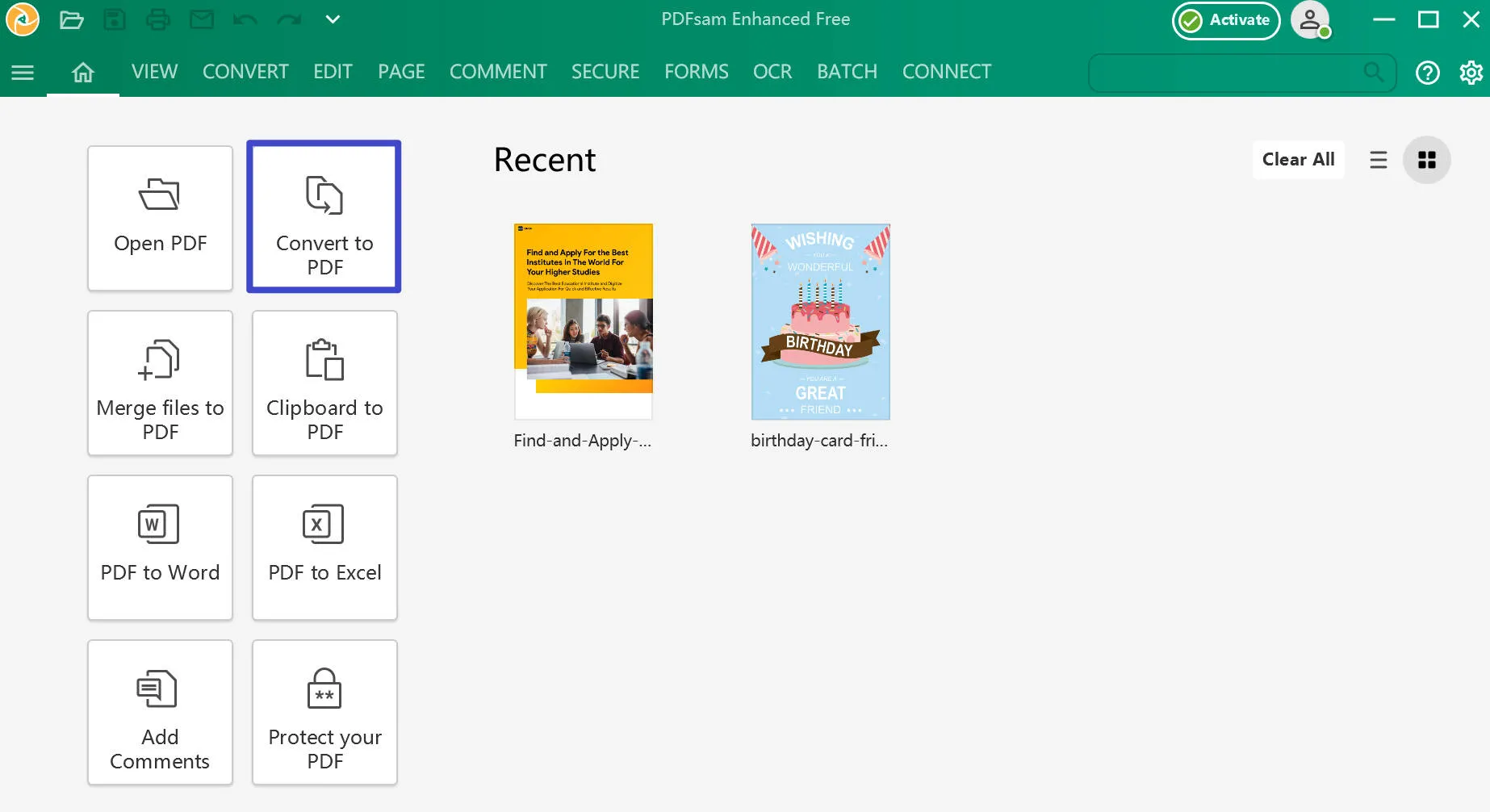
Vorteile:
- Um PDFs persönlicher zu gestalten, können Sie die Dateiausrichtung und Ränder bequem einstellen.
- Nach dem Importieren eines Bildes können Benutzer die Datei vor der PDF-Konvertierung drehen, zoomen und organisieren.
Nachteile:
- Diese Bild-zu-PDF-Konverter-App benötigt lange, um die Datei zu verarbeiten und an Ihrem gewünschten Zielort zu speichern.
- Die OCR-Bild-zu-PDF-Konvertierungsoption steht Benutzern der kostenlosen Version nicht zur Verfügung.
Teil 2: Vergleich der 5 besten Bild-zu-PDF-Konverter
Wenn Sie sich über die Wahl des besten auf dem Markt erhältlichen Bild-zu-PDF-Konverters wundern, wird Ihnen diese detaillierte Vergleichstabelle dabei helfen. Nach der Analyse dieser Tabelle werden Sie in der Lage sein, jede Funktion dieser Tools zu verstehen und eine fundierte Entscheidung zu treffen.
| Metriken | UPDF | Adobe Acrobat | TalkHelper | LightPDF | PDFsam |
| Preis | Jahresplan: 39,99 € Dauerlizenz: 69,99 € AI-Add-on: 69 €/Jahr & 29 €/Quartal | Acrobat Pro DC: 284,03 €/Jahr | Konverter + 500 OCR-Seiten: 29,95 € /Benutzer | Wöchentlicher Plan: 13,99 € Jährlich: 59,99 € Monatsplan: 19,99 € | Standard: 39,9 €/Jahr Pro: 56,9 €/Dauerlizenz |
| Bild-zu-PDF-Konvertierung | |||||
| OCR-Konvertierung | (Zusätzliche Zahlung) | ||||
| Einfache Benutzeroberfläche | |||||
| Schnelle Konvertierungsgeschwindigkeit | |||||
| Systemunterstützung | Windows, macOS, iOS, Android | Windows, macOS, Android, iOS | Windows | Windows, macOS, Android, iOS | Windows |
| Bildkonvertierungsformate | PNG, JPG, BMP, TIFF, GIF und jedes andere Format | PDF, JPEG, PNG, JPEG2000, BMP | PDF, JPG, JPEG, PNG, GIF, TIF, TIFF | PDF, PNG, JPG, und JPEG | PDF, JPG, JPEG, BMP, SVG |
Nachdem Sie nun die einzelnen Funktionen dieser Tools nebeneinander verglichen haben, können Sie feststellen, dass UPDF das beste Programm ist. Mit einer breiten Palette von Bild-zu-PDF-Konvertierungsoptionen können Benutzer jetzt jedes Bild in das PDF-Format konvertieren. UPDF bietet Ihnen die folgenden Vorteile im Vergleich zu anderen Bild-zu-PDF-Konvertern.
- Sie benötigen keine Vorkenntnisse, um diesen Bild-zu-PDF-Konverter zu verwenden, da seine Benutzeroberfläche recht einfach ist.
- UPDF bietet sofortige und interaktive Kundenbetreuung, um jedes Problem im Zusammenhang mit der Software zu lösen.
- Die schnelle Verarbeitungsgeschwindigkeit ist einer der besten Faktoren, die UPDF anderen kostenlosen Bild-zu-PDF-Konvertern überlegen macht.
- Nach der Konvertierung von Bildern in ein einzelnes PDF können die Benutzer mehrere PDF-Bearbeitungsfunktionen, einschließlich der Seitenorganisation, nutzen.
Auch Sie können von diesem PDF-Konvertierungstool profitieren. Alles, was Sie tun müssen, ist auf die Schaltfläche „Kostenloser Download“ zu klicken, um mit der Umwandlung von Bildern in PDFs zu beginnen.
Windows • macOS • iOS • Android 100% sicher
Teil 3: Die Vorteile der Konvertierung von Bildern in PDF lernen
Der Bild-zu-PDF-Konverter ist eine weit verbreitete Wahl für zahlreiche Anwendungen und verschiedene Benutzer. PDF-Dateien haben eine geringe Dateigröße und können leicht weitergegeben und auf einem begrenzten Speicherplatz gespeichert werden. Lesen Sie weiter und erfahren Sie mehr über die Vorteile der Konvertierung von Bildern in PDF:
- Die Bildqualität beibehalten: PDF-Dateien sind für den exakten Druck unter Beibehaltung des ursprünglichen Layouts und der Formatierung konzipiert. Wenn wir also Bilder in PDFs konvertieren, sind die Originalfarben der gedruckten Dateien gewährleistet. Wenn Sie PDF-Dateien nach der Konvertierung weitergeben, bleiben die Qualität und das Layout des Bildes erhalten.
- Dokumentensicherheit: PDFs sind dafür bekannt, dass ihr Inhalt vor unbefugten Änderungen geschützt ist. Fotografen und Designer bewahren ihre Bilder meist als PDF-Dateien auf, um ihren Originalinhalt zu schützen.
- Kompatibilität: PDF-Dateien sind universell mit allen Geräten kompatibel und stellen sicher, dass Ihr Bild nach der Konvertierung für jeden zugänglich ist. Außerdem vereinfacht die Konvertierung von Bildern in PDF-Dateien die gemeinsame Nutzung mehrerer Dateien, da sie in eine einzige PDF-Datei umgewandelt werden.
Fazit
Alles in allem kann man sagen, dass Bild-zu-PDF-Konverter für viele Nutzer unverzichtbar geworden sind. Sie können Ihre Bilder in einer Datei komprimieren und die Weitergabe erleichtern. In Anbetracht der Vorteile und Funktionen dieser Konverter haben wir UPDF als das beste Konvertierungstool für Sie ausgewählt.
 UPDF
UPDF
 UPDF für Windows
UPDF für Windows UPDF für Mac
UPDF für Mac UPDF für iPhone/iPad
UPDF für iPhone/iPad UPDF für Android
UPDF für Android UPDF AI Online
UPDF AI Online UPDF Sign
UPDF Sign PDF bearbeiten
PDF bearbeiten PDF kommentieren
PDF kommentieren PDF erstellen
PDF erstellen PDF-Formular
PDF-Formular Links bearbeiten
Links bearbeiten PDF konvertieren
PDF konvertieren OCR
OCR PDF in Word
PDF in Word PDF in Bild
PDF in Bild PDF in Excel
PDF in Excel PDF organisieren
PDF organisieren PDFs zusammenführen
PDFs zusammenführen PDF teilen
PDF teilen PDF zuschneiden
PDF zuschneiden PDF drehen
PDF drehen PDF schützen
PDF schützen PDF signieren
PDF signieren PDF schwärzen
PDF schwärzen PDF bereinigen
PDF bereinigen Sicherheit entfernen
Sicherheit entfernen PDF lesen
PDF lesen UPDF Cloud
UPDF Cloud PDF komprimieren
PDF komprimieren PDF drucken
PDF drucken Stapelverarbeitung
Stapelverarbeitung Über UPDF AI
Über UPDF AI UPDF AI Lösungen
UPDF AI Lösungen KI-Benutzerhandbuch
KI-Benutzerhandbuch FAQ zu UPDF AI
FAQ zu UPDF AI PDF zusammenfassen
PDF zusammenfassen PDF übersetzen
PDF übersetzen Chatten mit PDF
Chatten mit PDF Chatten mit AI
Chatten mit AI Chatten mit Bild
Chatten mit Bild PDF zu Mindmap
PDF zu Mindmap PDF erklären
PDF erklären Wissenschaftliche Forschung
Wissenschaftliche Forschung Papersuche
Papersuche KI-Korrektor
KI-Korrektor KI-Schreiber
KI-Schreiber KI-Hausaufgabenhelfer
KI-Hausaufgabenhelfer KI-Quiz-Generator
KI-Quiz-Generator KI-Mathelöser
KI-Mathelöser PDF in Word
PDF in Word PDF in Excel
PDF in Excel PDF in PowerPoint
PDF in PowerPoint Tutorials
Tutorials UPDF Tipps
UPDF Tipps FAQs
FAQs UPDF Bewertungen
UPDF Bewertungen Downloadcenter
Downloadcenter Blog
Blog Newsroom
Newsroom Technische Daten
Technische Daten Updates
Updates UPDF vs. Adobe Acrobat
UPDF vs. Adobe Acrobat UPDF vs. Foxit
UPDF vs. Foxit UPDF vs. PDF Expert
UPDF vs. PDF Expert




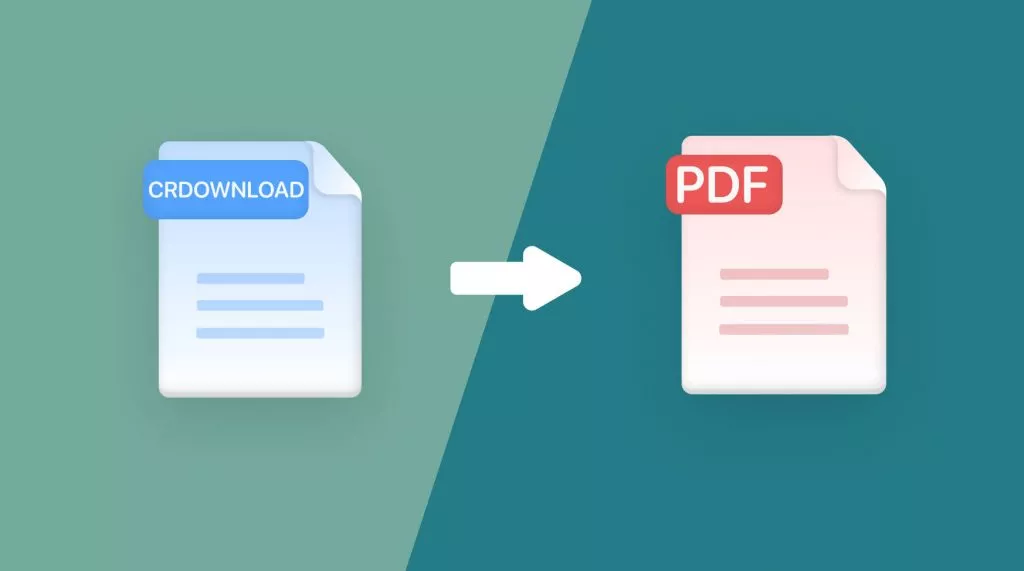


 Delia Meyer
Delia Meyer 
